Vous est-il déjà arrivé d'entrer dans un événement officiel et de vous demander où vous asseoir ? Vous êtes-vous déjà demandé pourquoi vous étiez pré-informé de l'emplacement de votre chaise lors d'un mariage ? Vous êtes-vous déjà demandé quelle est la principale différence entre les deux ? Eh bien, un hôte a organisé l'événement sans faire de plan de salle, et un autre hôte a décidé de travailler sur un plan de salle lors de la planification de leur mariage. Les plans de salle sont extrêmement importants lorsque nous parlons de rassemblements formels ou informels. Chaque école ou institut universitaire suit un plan de salle. Tous les bureaux d'études ou d'informatique du monde ont leur plan de salle.
Cet article vous apprendra comment créer un plan de salle dans Excel, certaines des idées fausses que les gens ont sur Excel et avec quelle efficacité vous pouvez créer votre plan de salle dans EdrawMax.
1. Comment Faire un Plan de Salle avec Excel
Avant de partager les étapes à suivre pour créer un plan de salle sur Excel, vous devez comprendre que chaque plan de salle est différent. Vous devrez faire un plan de salle différent pour un mariage et le modifier complètement si vous devez suivre les directives post-COVID de 6 pieds. Vous avez donc besoin d'accéder à de tels outils qui vous permettent de créer et de partager des plans de salle pour tous les événements.
- Établissez un Plan:
- Mettez un Tableau:
- Ajoutez un Graphique en Anneau:
- Saisissez des Informations:
- Enregistrez et Imprimez:
Vous devez créer un plan pour le plan de salle sur Excel afin de créer un coin salon bien agencé. Vous devez tenir compte de la nature de l'arrangement que vous optez pour votre plan. Vous pouvez lister les noms des invités et avoir une bonne idée de l'arrangement avant de commencer votre travail sur l'outil.
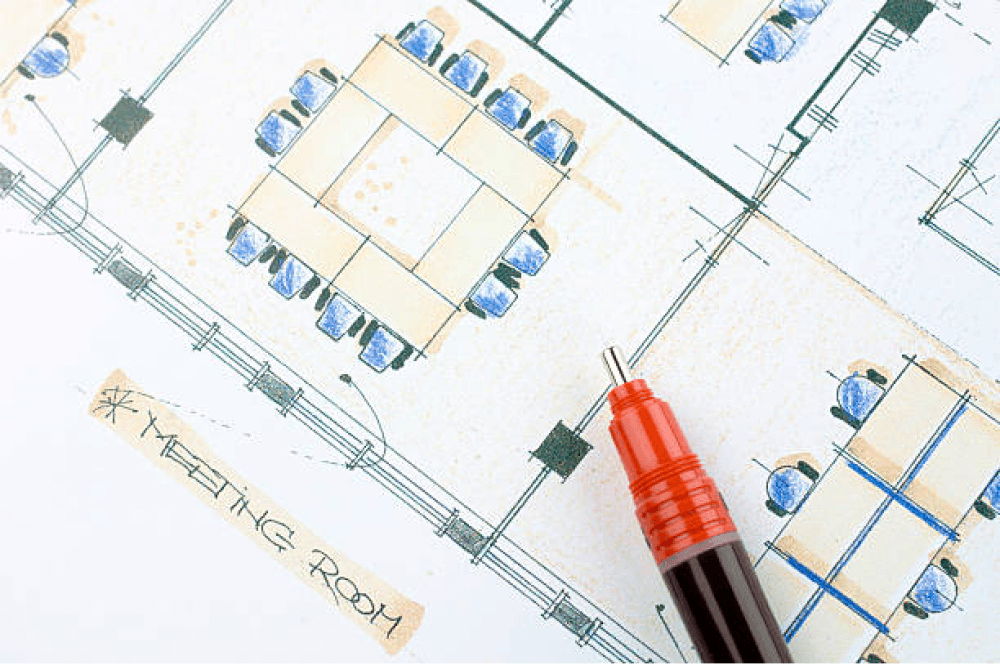
Une fois que vous avez tout planifié, vous pouvez décrire des cellules individuelles et les mettre en surbrillance individuellement pour créer l'arrangement requis. Vous pouvez créer plusieurs styles de configurations. Il peut s'agir d'un tableau carré ou d'un design circulaire. Pour donner à ces boîtes des formes carrées, vous devez modifier leur hauteur et leur largeur. Vous pouvez ajouter les numéros des sièges, les noms et d'autres informations de ce type dans les cases.
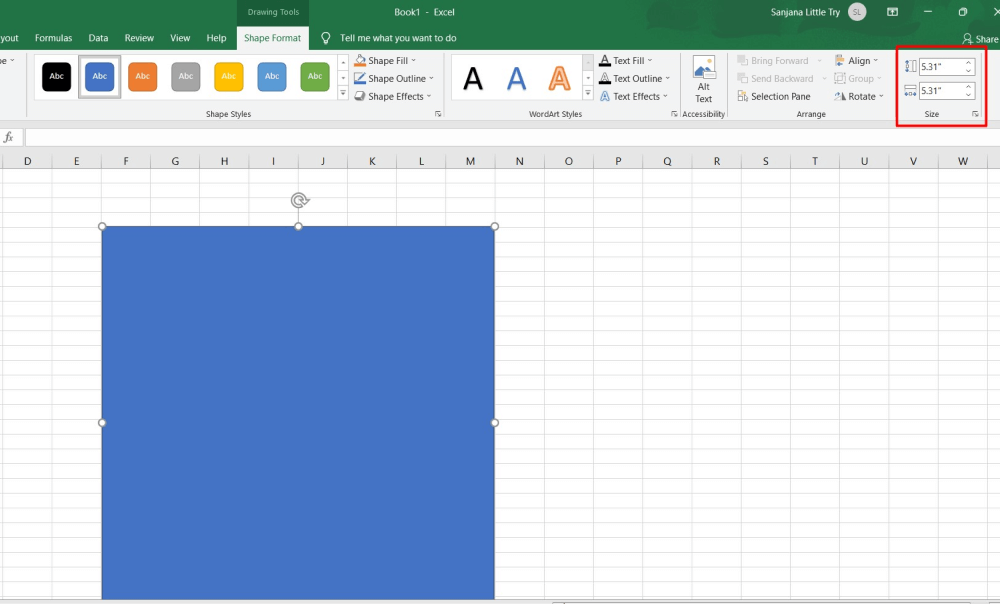
Utilisez le tableau pour le graphique en anneau. Vous pouvez nommer la feuille en tant que disposition des sièges, puis modifier les étiquettes de colonne en nom, numéro de siège ou autres détails si nécessaire. Si la disposition des sièges est complète, faites asseoir les invités autour des tables rondes. Vous pouvez joindre un graphique en anneau pour représenter les données sur le tableau. Vous pouvez créer plusieurs graphiques en anneau, chacun représentant une seule table.
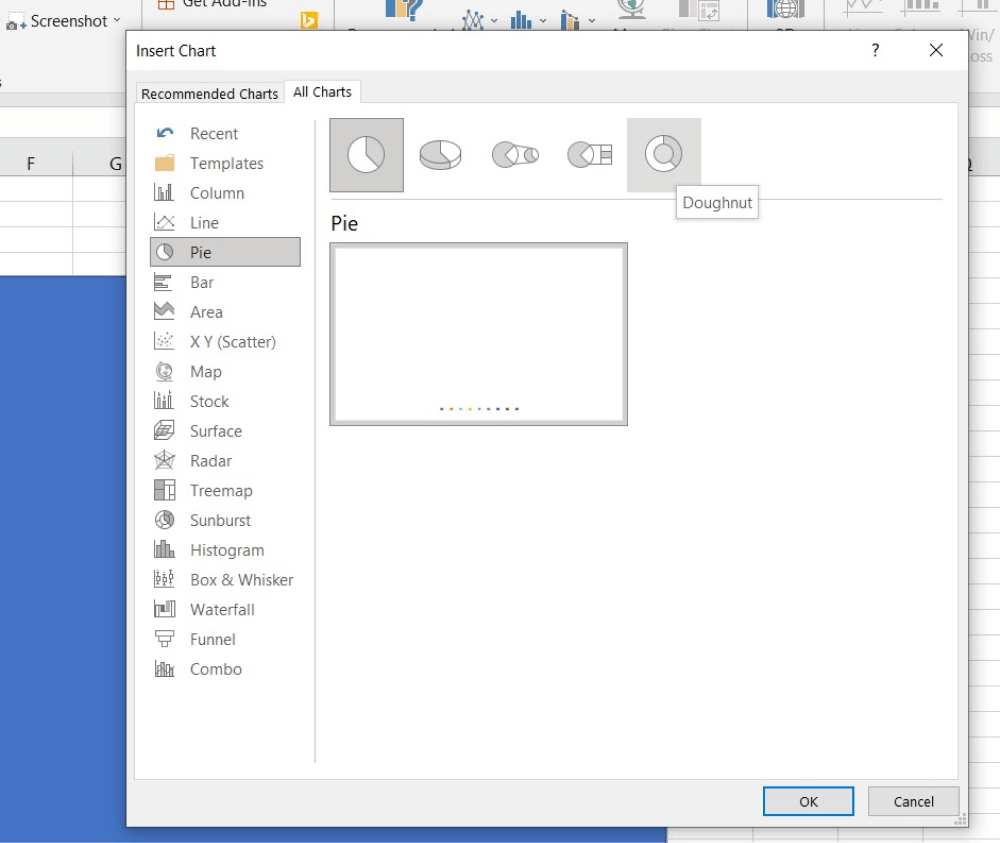
Lorsque vous avez terminé le tableau et le graphique en anneau, vous devez saisir les informations sur les invités. Alors, placez leurs noms, numéros de table, désignation, numéros d'inscription et autres détails. Vous pouvez créer une liste sur Excel et renseigner les noms des invités à l'aide des touches déroulantes. Cela économise des efforts et vous aide à éviter les erreurs.
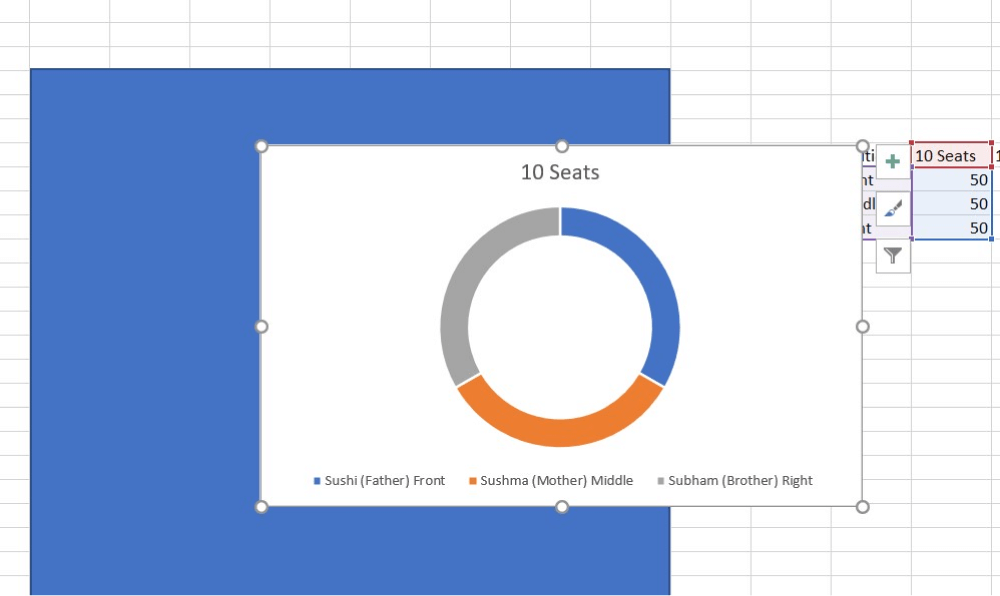
Lorsque vous aurez terminé la disposition des sièges, vérifiez les données saisies. Après avoir finalisé les noms, vous pouvez enregistrer la feuille Excel et l'mprimer pour une utilisation future si vous en avez besoin. La plupart du temps, nous pensons que nous pouvons aller de l'avant et faire un plan de salle dans Excel ou un autre outil Microsoft, mais quand nous voyons le résultat, nous comprenons pourquoi nos plans de salle ne sont pas si beaux. Avant de partager la manière la plus simple de créer le plan de salle, voyons quelques-unes des étapes de base à suivre si vous avez prévu de créer un plan de salle dans Excel.
- Créez un Blueprint pour le Plan de Salle dans Excel ;
- Mettez un Tableau;
- Utilisez le Tableau pour le Graphique en Anneau;
- Saisissez des Informations;
- Enregistrez et Imprimez.
2. Comment Faire un Plan de Salle avec EdrawMax
Maintenant que vous avez vu le processus trop compliqué de création du plan de salle dans Excel, laissez-nous vous montrer avec quelle rapidité et efficacité vous pouvez dessiner le même plan de salle sur EdrawMax.
Étape 1 Ouvrez EdrawMax et Connectez-vous
Ouvrez EdrawMax et Connectez-vous Télécharger EdrawMax et télécharger le logiciel en fonction du système d'exploitation. Maintenant que vous êtes connecté, accédez à 'Plan de Construction' dans le type de diagramme et cliquez sur 'Plan de Salle.' Le système ouvrira des modèles prédéfinis pour les sièges de classe, la salle de conférence, le plan de restaurant, le plan de salle de théâtre, etc.
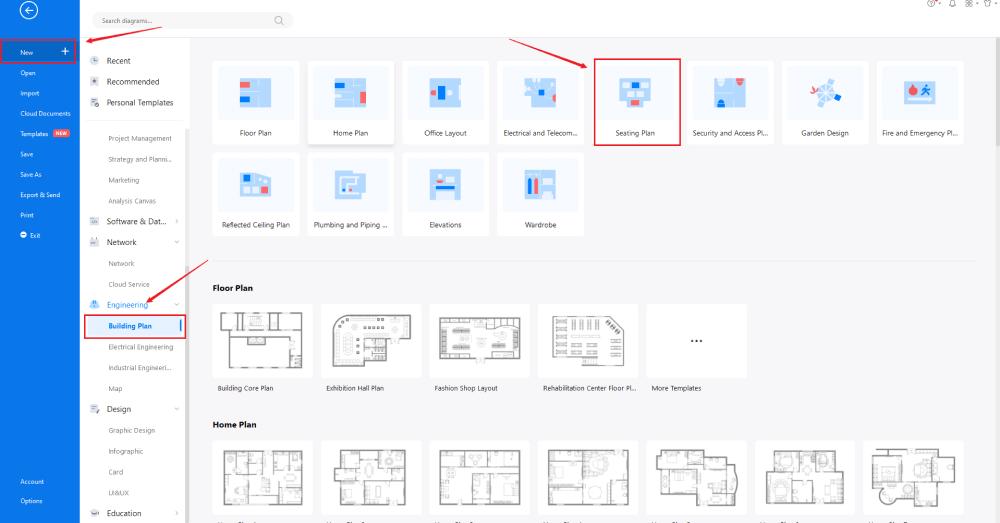
Étape 2 Sélection du Modèle
Contrairement à d'autres outils de création de diagrammes, EdrawMax est livré avec plus de 2 800 modèles gratuits pour différents dessins trouvés dans la section communauté de modèles de l'outil. Rendez-vous dans la section "Modèle" sur le côté gauche de l'outil et saisissez "Plan de Salle". Le système partagera tous les modèles de plan de salle prédéfinis, tels que le plan de salle, le plan de salle de restaurant, le plan de salle d'avion, le plan de salle de mariage, les plans de salle multiples, le plan de salle des fêtes, le plan de salle de groupe d'ordinateurs, le plan de table ronde, etc. Choisissez le modèle de plan de salle le plus proche de vos besoins actuels en matière de sièges et cliquez sur 'Utiliser Immédiatement' pour l'importer dans votre toile EdrawMax.
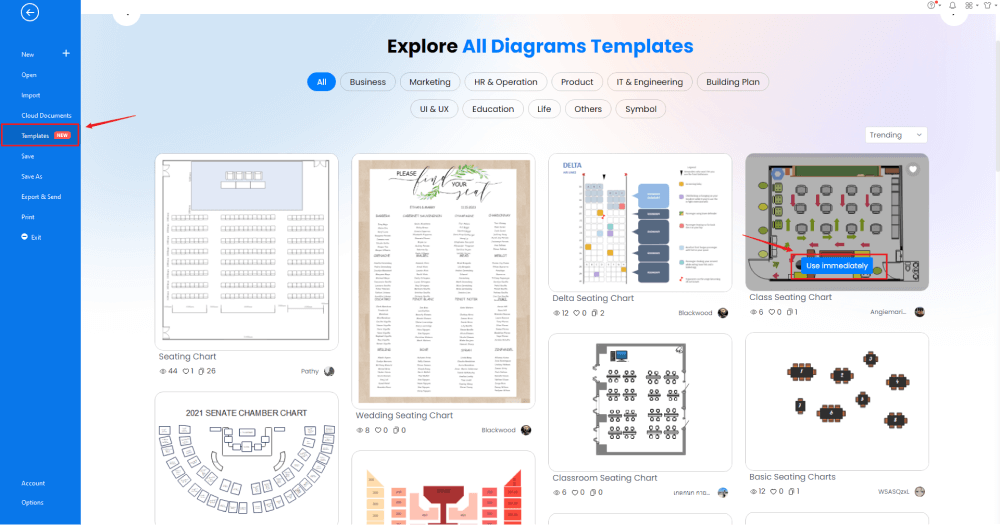
Étape 3 Créez à Partir de Zéro
Si vous êtes techniquement à l'aise et possédez des compétences supplémentaires en matière de conception, vous pouvez aller de l'avant et créer un plan de salle à partir de zéro. À partir de la page d'accueil d'EdrawMax, vous trouverez le signe « + » qui vous mènera directement au tableau de la toile, d'où vous pourrez commencer à concevoir le plan de salle. Il convient de noter ici que la première étape de la création d'un plan de salle est de comprendre l'exigence à l'avance et de préparer les mesures. Une fois que vous avez acquis ces détails, vous pouvez commencer à créer le plan de salle en ajoutant d'abord le contour correct de la structure.
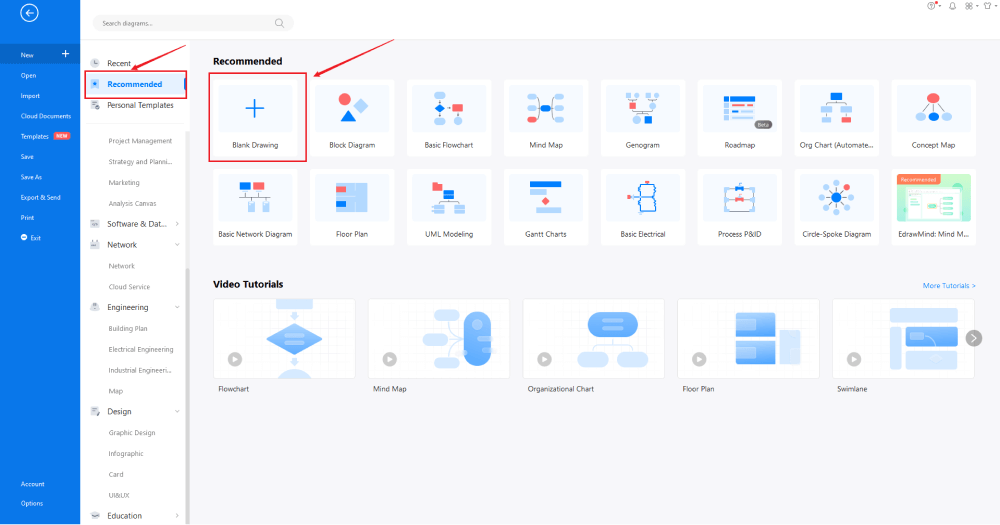
Étape 4 Sélectionnez les Symboles du Plan de Salle
Rendez-vous dans la section "Symbole" de la barre d'outils et cliquez sur "Symbole Prédéfini". Cliquez sur "Plan d'Étage". Cela ouvrira plusieurs symboles importants du plan d'étage, y compris "Tables & Chaises,' 'Canapés' et 'Structure du Mur & Symboles de Structure'. Cliquez sur les symboles souhaités pour les importer dans votre bibliothèque. Vous pouvez en savoir plus sur les symboles du plan de salle et trouver les symboles que vous voulez ici.
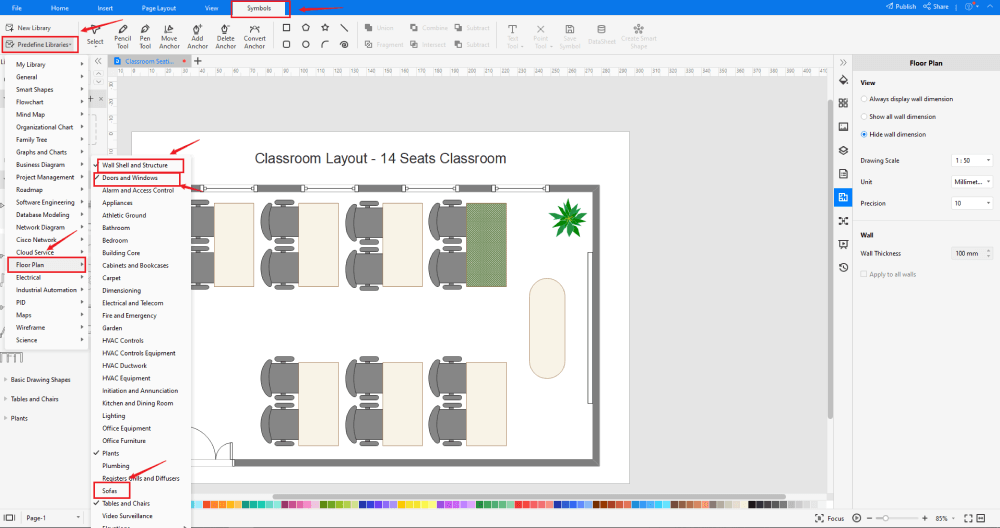
Étape 5 Ajoutez des Composants
Après avoir créé le contour, vous pouvez commencer à ajouter les composants de base du plan de salle, comme le comptoir du bar, la table à manger ovale et autres éléments. Si vous créez un plan de table de mariage, vous pouvez ajouter les détails de la mariée et du marié. Si vous créez un plan de salle de classe au format PPT, vous pouvez ajouter les détails de la classe. Selon vos besoins et votre thème, vous pouvez modifier ces symboles sans vous soucier de perdre la mise en forme du dessin. Ensuite, utilisez les barres d'outils en haut ou à droite de la toile pour modifier la couleur, la police, la taille, le thème, etc. en un seul clic.
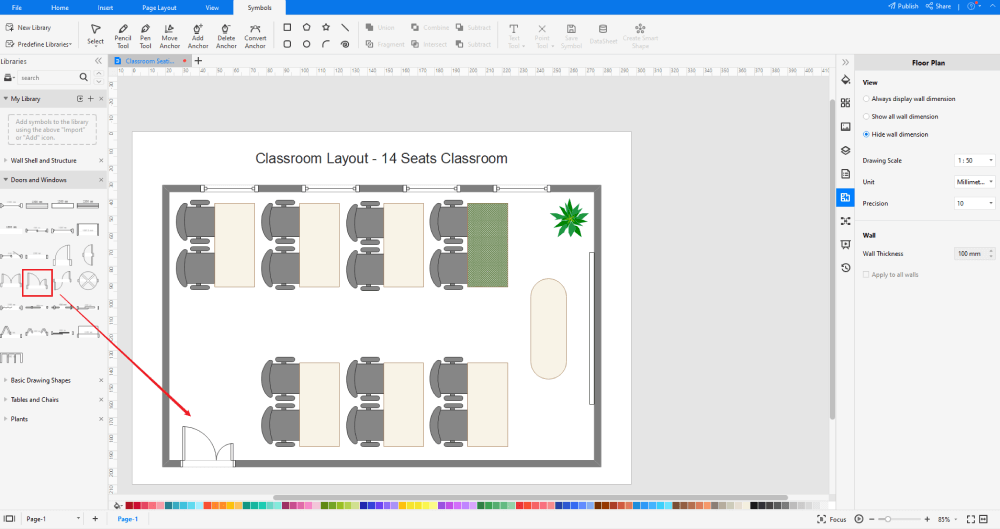
Étape 6 Exportez en tant que Fichier Excel
Une fois que vous êtes satisfait de votre plan de salle, vous pouvez l'exporter dans plusieurs formats, tels que JPEG, JPG, PNG, PDF et d'autres formats Microsoft, tels que MS Word, MS Excel, PPTX, etc. revenez au menu principal et trouvez le bouton "Exporter". Vous pouvez également partager le diagramme du tableau d'évaluation sur différentes plateformes de médias sociaux, comme Facebook, Twitter, LinkedIn, etc. De plus, vous pouvez imprimer votre plan de salle pour le montrer à d'autres personnes.
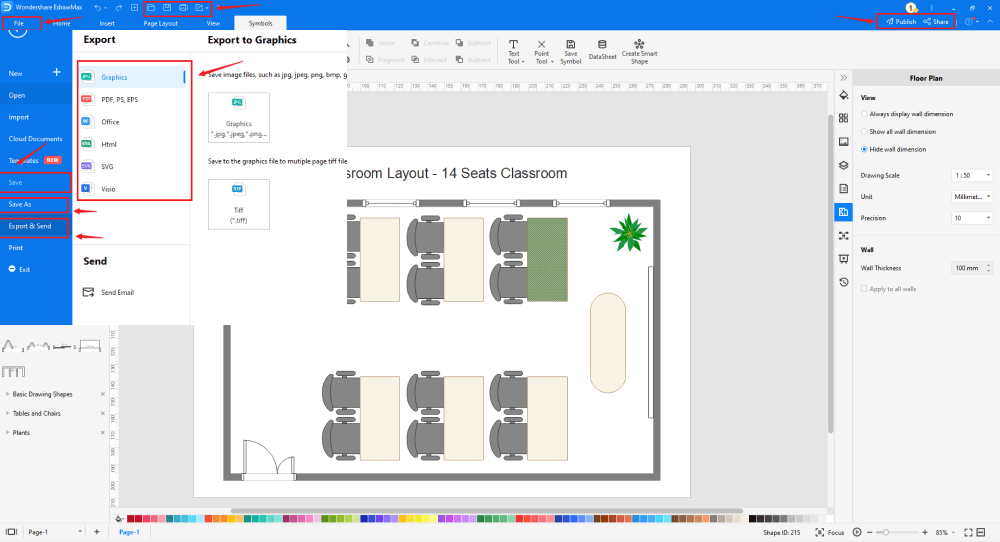
Fondamentalement, il est simple de dessiner un plan de salle avec EdrawMax, il suffit de saisir un modèle et de continuer à le personnaliser, de faire glisser et de déposer des symboles d'évacuation professionnels pour améliorer votre plan. Si vous ne savez toujours pas comment dessiner un plan de salle avec EdrawMax, jetez un coup d'oeil sur le guide du plan de salle, ou regardez la vidéo ci-dessous.
3. EdrawMax vs Excel
Tout comme MS Word, vous pouvez aller de l'avant et créer un plan de salle dans Excel. Cependant, après avoir appris à quel point il est facile et confortable de concevoir le même plan de salle sur EdrawMax, allez-vous perdre votre temps précieux à travailler sur un outil qui manque de plusieurs fonctionnalités lors de la conception ? Certains des facteurs de comparaison les plus courants entre EdrawMax et MS Excel sont :
- MS Excel est un tableur. Il vous permet de créer des tableaux comptables longs et complexes que vous pourrez partager avec vos collègues sans vous soucier des polices ou de la mise en forme. Cependant, l'outil manque de plusieurs fonctionnalités de conception si vous l'utilisez pour créer des plans de salle. La fonction SmartArt vous fournit les contours de n'importe quelle disposition des sièges, mais elle ne permet pas de créer des plans de sièges complexes. EdrawMax vous permet de créer plusieurs plans de salle, comme des plans de salle de classe, des plans de tables de mariage, les plans de tables d'événement, etc.
- MS Excel est un outil hors ligne, et la seule façon pour votre équipe de voir votre plan de salle est de télécharger le plan de salle dans le format approprié et de le joindre à votre e-mail. EdrawMax est livré avec une version en ligne qui prend en charge la collaboration. En même temps, vous pouvez partager votre fichier sur plusieurs plateformes de médias sociaux en un seul clic.
EdrawMax inclut un grand nombre de bibliothèques de symboles. Vous pouvez créer rapidement n'importe quel type de diagramme avec plus de 26 000 symboles vectoriels. Si vous ne trouvez pas les symboles dont vous avez besoin, vous pouvez facilement importer des images/icônes ou créer votre propre forme et l'enregistrer en tant que symbole pour une utilisation ultérieure. Les symboles de plan de salle activés par le vecteur d'EdrawMax peuvent être facilement agrandis, remodelés, recolorés et reformatés pour répondre à vos besoins. Allez simplement dans la partie "Symboles" d'EdrawMax et sélectionnez la section "Symbole prédéfini" dans la barre d'outils supérieure. Des centaines de catégories de symboles sont accessibles pour que vous puissiez les utiliser et les intégrer dans votre plan d'évacuation.
De plus, EdrawMax propose une grande bibliothèque de modèles. Nous avons plus de 25 millions d'utilisateurs enregistrés qui ont produit une Communauté de modèles pour chaque motif. Accédez simplement à la section des modèles du panneau de gauche et saisissez le modèle que vous recherchez dans la barre de recherche. Il affichera des centaines de modèles prédéfinis que vous pouvez utiliser immédiatement pour répondre à vos besoins.
Créer un Plan de Salle avec Excel:
-
MS Excel manque de plusieurs fonctionnalités de conception si vous l'utilisez pour créer des plans de salle. La fonction SmartArt vous fournit les contours de n'importe quel arrangement de sièges, mais il lui manque la possibilité de créer des plans de sièges complexes.
-
MS Excel est un outil hors ligne, et la seule façon pour votre équipe de voir votre plan de salle est de télécharger le plan de salle dans le format approprié et de le joindre à votre e-mail.
Créer un Plan de Salle avec EdrawMax:
-
Avec les modèles intégrés, vous pouvez créer le plan de salle en quelques minutes seulement.
-
Vous n'avez pas à vous soucier de trouver les symboles relatifs à votre travail, il y a plus de 26 000 symboles pour chaque champ et plus de ressources pour renforcer votre conception.
-
EdrawMax prend en charge l'exportation de fichiers dans plusieurs formats, vous pouvez créer un plan de salle dans EdrawMax et l'exporter au format Word, PPT, Excel, etc. pour répondre à vos besoins.
4. Logiciel de Plan de Salle Gratuit
Comme vous l'avez appris dans ce guide pour faire un plan de salle dans Excel, EdrawMax est sans aucun doute le meilleur logiciel de plan de salle gratuit en 2022. Avec des modèles intégrés, des symboles et une riche communauté de modèles, vous pouvez créer plus de 280 types de diagrammes différents. Certaines des autres caractéristiques importantes de ce logiciel de plan de salle gratuit sont :
- EdrawMax est livré une librairie d'exemples et de modèles de plan de salle pour créer des plans de salle sans aucune difficulté.
- Avec EdrawMax, vous pouvez facilement importer et exporter des fichiers MS Visio, ce qui en fait l'une des meilleures alternatives à MS Visio.
- Ce logiciel de plan de salle gratuit est disponible en plusieurs langues.
- Avec le mode sombre et focus, vous pouvez travailler sur votre plan de salle sans vous laisser distraire.
- Tous les symboles présents dans ce logiciel de plan de salle gratuit sont vectoriels.
- Contrairement à Excel, EdrawMax est entièrement gratuit.
5. Réflexions Finales
La création et le partage d'un plan de salle nécessitent un accès correct aux symboles et aux fonctionnalités. Excel vous offre l'option de conception, mais il lui manque plusieurs autres options. Choisir EdrawMax pour faire votre plan de salle présente plusieurs avantages par rapport à la manière plus générique de créer un plan de salle dans Excel. Tout d'abord, vous n'avez pas à travailler à partir de zéro.
Tout ce dont vous avez besoin pour créer un bon design est facilement disponible sur EdrawMax. Deuxièmement, vous pouvez avoir une collaboration d'équipe à distance incroyable, ce qui vous permet d'enregistrer la conception de votre plan de salle dans votre stockage en cloud. Ce logiciel de plan de salle gratuit est un excellent choix si vous débutez ou si vous avez des années d'expérience dans la conception de plans de construction complexes. Téléchargez l'outil dès aujourd'hui et découvrez la magie de créer un plan de salle en quelques minutes seulement.

Guide Complet du Plan de Salle
Consultez ce guide complet pour tout savoir sur le plan de salle, comme les types de plan de salle, les symboles du plan de salle et comment créer un plan de salle.





